Willkommen
Dell Standorte
Dell Standorte
Willkommen bei Dell
Mein Konto
- Bestellungen schnell und einfach aufgeben
- Bestellungen anzeigen und den Versandstatus verfolgen
- Profitieren Sie von exklusiven Prämien und Rabatten für Mitglieder
- Erstellen Sie eine Liste Ihrer Produkte, auf die Sie jederzeit zugreifen können.
- Verwalten Sie mit der Unternehmensverwaltung Ihre Dell EMC Seiten, Produkte und produktspezifischen Kontakte.
Artikelnummer: 000124010
Как настроить IP-адрес контроллера iDRAC на ЖК-панели
Zusammenfassung: Узнайте, как быстро настроить IP-адрес контроллера iDRAC на ЖК-панели.
Artikelinhalt
Symptome
-
Ursache
-
Lösung
В этой статье объясняется, как настроить IP-адрес контроллера iDRAC с помощью ЖК-панели.
 Примечание. Эта процедура выполняется на серверах, оборудованных ЖК-панелью. Если сервер не оборудован ЖК-панелью, используйте другие способы настройки IP-адреса контроллера iDRAC, описанные в этой статье.
Примечание. Эта процедура выполняется на серверах, оборудованных ЖК-панелью. Если сервер не оборудован ЖК-панелью, используйте другие способы настройки IP-адреса контроллера iDRAC, описанные в этой статье.
 Примечание. При выполнении однорангового соединения с ноутбуком задайте IP-адрес в том же диапазоне на порте LAN ноутбука с той же подсетью, а затем используйте IP-адрес iDRAC для доступа к нему в браузере.
Примечание. При выполнении однорангового соединения с ноутбуком задайте IP-адрес в том же диапазоне на порте LAN ноутбука с той же подсетью, а затем используйте IP-адрес iDRAC для доступа к нему в браузере.
Имя пользователя и пароль по умолчанию для iDRAC описаны в статье «Что такое пароль по умолчанию для iDRAC?»
 Примечание. Эта процедура выполняется на серверах, оборудованных ЖК-панелью. Если сервер не оборудован ЖК-панелью, используйте другие способы настройки IP-адреса контроллера iDRAC, описанные в этой статье.
Примечание. Эта процедура выполняется на серверах, оборудованных ЖК-панелью. Если сервер не оборудован ЖК-панелью, используйте другие способы настройки IP-адреса контроллера iDRAC, описанные в этой статье.
- Используйте кнопки направления на ЖК-панели сервера для переходов между элементами, а центральную кнопку (✔) — для выбора параметра или ввода значения.
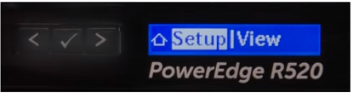
Рис. 1. На ЖК-панели PowerEdge R520 отображается параметр «Setup»
- Для настройки статического IP-адреса выполните следующие действия:
а) На ЖК-панели сервера перейдите к пункту «iDRAC» и выберите пункт «Static IP».
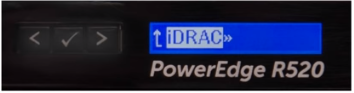
Рис. 2. На ЖК-панели PowerEdge R520 отображается параметр «iDRAC»
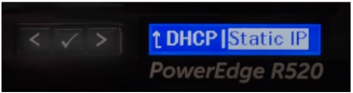
Рис. 3. На ЖК-панели PowerEdge R520 отображается статический IP-адрес
б) Укажите IP-адрес, подсеть и шлюз.


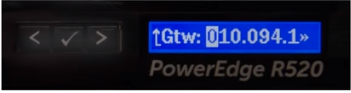
Рис. 4. На ЖК-панели PowerEdge R520 отображается изменение IP-адреса
в) Выберите «No» для настройки DNS.
г) Выберите «Yes», чтобы сохранить настройки. - Когда будет настроен действительный IP-адрес в сети, в браузере (например, Chrome, IE, Firefox) откройте iDRAC, указав его IP-адрес.
 Примечание. При выполнении однорангового соединения с ноутбуком задайте IP-адрес в том же диапазоне на порте LAN ноутбука с той же подсетью, а затем используйте IP-адрес iDRAC для доступа к нему в браузере.
Примечание. При выполнении однорангового соединения с ноутбуком задайте IP-адрес в том же диапазоне на порте LAN ноутбука с той же подсетью, а затем используйте IP-адрес iDRAC для доступа к нему в браузере.
Имя пользователя и пароль по умолчанию для iDRAC описаны в статье «Что такое пароль по умолчанию для iDRAC?»
Artikeleigenschaften
Betroffenes Produkt
PowerEdge M420, PowerEdge M520, PowerEdge M520 (for PE VRTX), PowerEdge M620, PowerEdge M620 (for PE VRTX), PowerEdge M630, PowerEdge M630 (for PE VRTX), PowerEdge M820 (for PE VRTX), PowerEdge R220, PowerEdge R230, PowerEdge R320, PowerEdge R330
, PowerEdge R420, PowerEdge R430, PowerEdge R520, PowerEdge R530, PowerEdge R530xd, PowerEdge R620, PowerEdge R630, PowerEdge R720, PowerEdge R720XD, PowerEdge R730, PowerEdge R730xd, PowerEdge R820, PowerEdge R920, PowerEdge R930, PowerEdge T320, PowerEdge T420, PowerEdge T430, PowerEdge T620, PowerEdge T630
...
Letztes Veröffentlichungsdatum
17 Sept. 2021
Version
4
Artikeltyp
Solution